Suunto Traverse Gebruikershandleiding - 2.1
Routes
Je kunt een route aanmaken in Movescount of een route importeren die met een andere service is aangemaakt.
Om een route toe te voegen, gaat u als volgt te werk:
- Ga naar www.movescount.com en log in.
- Gebruik SuuntoLink en de bijgeleverde USB-kabel om je Suunto Traverse met Movescount te synchroniseren.
Routes kunnen via Movescount ook verwijderd worden.
Route navigeren
Je kunt een route navigeren die je hebt overgedragen naar je Suunto Traverse van Movescount (zie 3.20 Routes) of van een log in je logboek met GPS-gegevens. Je krijgt een voorbeeldweergave van de route gebaseerd op de selectie in de lijst met routes of het logboek.
Als u het kompas voor de eerste keer gebruikt, moet u het kalibreren (zie Kompas kalibreren). Nadat het kompas is geactiveerd zal het horloge gaan zoeken naar een gps-signaal. Als het horloge eenmaal een gps-signaal heeft gevonden, dan kunt u beginnen met navigeren.
Hoe een route te navigeren:
- Druk op om het startmenu te openen.
- Scrol naar NAVIGATIE met en druk op .
- Scrol naar Routes of NAVIGATIE en druk op om te openen.
- Scrol naar de route die je wilt navigeren met of en druk op .
- Druk op voor het selecteren van Navigeren. Alle navigatie wordt opgenomen. Als je horloge meerdere sportmodi heeft, word je gevraagd om er een te selecteren.
- Selecteer Vooruit of Achteruit voor het kiezen van de richting die je wilt navigeren (vanaf het eerste of het laatste routepunt).
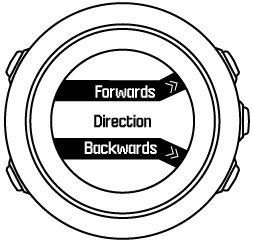
- Begin met navigeren. Het horloge informeert je wanneer je het begin van de route nadert.
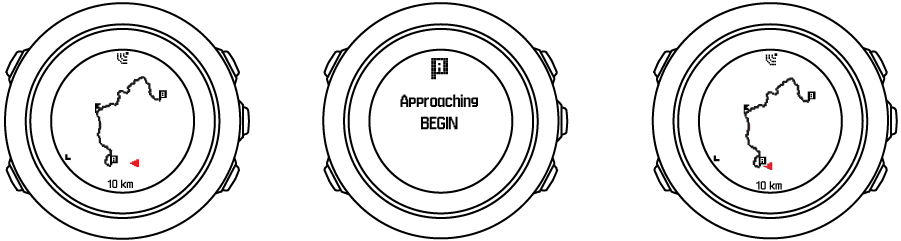
- Het horloge informeert je wanneer je op je bestemming bent aangekomen.
Je kunt ook beginnen met navigeren tijdens het opnemen van een activiteit (zie Activiteiten vastleggen).
Tijdens navigatie
Druk tijdens navigatie op om door de volgende weergaven te bladeren:
- weergave van de volledige route (track) die u heeft afgelegd
- Ingezoomde trackweergave van de route; standaard is de ingezoomde schaal 100 m (0,06 mijl), maar dit kan groter zijn als u ver van de route verwijderd bent
Route-weergave
De weergave volledige track bevat de volgende informatie:
- (1) pijl die uw locatie aangeeft en in de richting van uw koers wijst.
- (2) het begin en einde van de route
- (3) De POI die het dichtst bij de route ligt, wordt als pictogram weergegeven.
- (4) de schaal van de route-weergave
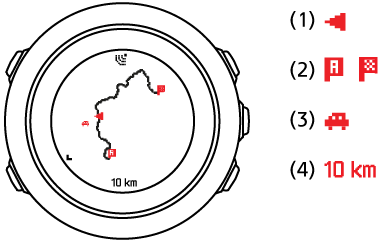
In de volledige route-weergave ligt het noorden altijd naar boven.
Kaartoriëntatie
U kunt de kaartoriëntatie inschakelen in het optiemenu onder NAVIGATIE » Instellingen » Kaart » Orientatie.
- Richting: Geeft de ingezoomde kaart weer waarbij de koers omhoog wijst.
- Noord: Geeft de ingezoomde kaart weer waarbij het noorden omhoog wijst.
Weergave klimprofiel
De weergave klimprofiel bevat de volgende informatie:
- Resterende klim
- Grafiek realtime klimprofiel
- Resterende daling
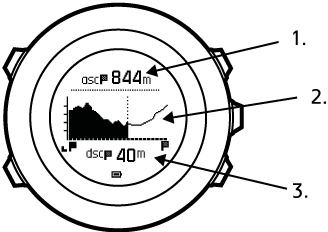
Wanneer u te ver afwijkt van de routetrack wordt de profielgrafiek niet geüpdatet. In plaats daarvan wordt de tekst Afwijking van route weergegeven onder de grafiek. U moet teruggaan naar de track om nauwkeurige klimberekeningen te verkrijgen.